Realme UI के साथ Realme फोन पर स्क्रीनशॉट कैसे लें
Android टिप्स और ट्रिक्स / / August 05, 2021
मेरा असली रूप अपने शानदार प्रदर्शन वाले स्मार्टफोन यानी Realme 5 सीरीज और Realme X2 Pro की बदौलत बाजार में शानदार रन बनाए हैं। कंपनी ने नए अपडेट को रोल आउट करने में भी सुधार करने की कोशिश की है, चाहे वह सुरक्षा हो या फ़र्मवेयर अपडेट। फर्मवेयर अपडेट की बात करें, तो Realme ने Realme UI को रोल आउट करना शुरू कर दिया है जो एंड्रॉइड 10 ऑपरेटिंग सिस्टम पर आधारित है। अब तक Realme UI को हथियाने वाले फोन Realme XT और Realme 3 Pro हैं। कई नए फीचर्स हैं जो Realme ने Realme UI के साथ पैक किए हैं।
हालाँकि, यदि आपको नए कस्टम UI में स्क्रीनशॉट लेने में कठिनाई हो रही है, तो आप सही जगह पर हैं। जैसा कि इस पोस्ट में, हम आपको Realme UI द्वारा संचालित Realme फोन में स्क्रीनशॉट लेने के तरीके के बारे में मार्गदर्शन करेंगे। हालाँकि एक सामान्य स्क्रीनशॉट कैप्चर करने का तरीका समान है लेकिन आप अन्य प्रकार के स्क्रीनशॉट के साथ-साथ Realme UI भी ले सकते हैं। इसलिए, यदि आप अंतर्निश्चयी हैं और आगे के चरणों को जानना चाहते हैं, तो बिना किसी अन्य विशेषण के, हम सीधे लेख में आते हैं।

विषय - सूची
-
1 Realme UI के साथ Realme फोन पर स्क्रीनशॉट कैसे लें
- 1.1 एक आंशिक स्क्रीनशॉट लें
- 1.2 एक लंबा स्क्रीनशॉट लें
- 1.3 स्क्रीनशॉट ध्वनि बंद करें
Realme UI के साथ Realme फोन पर स्क्रीनशॉट कैसे लें
आप स्क्रीनशॉट लेने के लिए अपनी स्क्रीन पर पावर + वॉल्यूम डाउन बटन को एक साथ दबाकर या स्क्रीन पर तीन-अंगुली नीचे स्वाइप करके एक सामान्य स्क्रीनशॉट ले सकते हैं। लेकिन, Realme UI आपको अपने Realme उपकरणों पर अधिक दिलचस्प स्क्रीनशॉट लेने की अनुमति देता है।
एक आंशिक स्क्रीनशॉट लें
- तीन अंगुलियों को दबाकर रखें स्क्रीन पर।
- आपको एक के साथ प्रस्तुत किया जाएगा चयन बॉक्स.
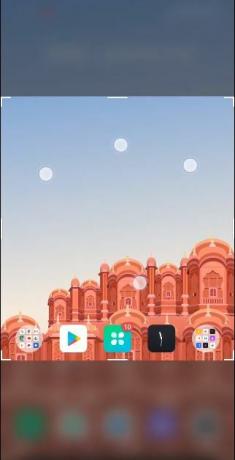
- इस बॉक्स को स्थानांतरित करें उस सटीक सामग्री को कैप्चर करने के लिए जिसे आप साझा करना चाहते हैं।
- बस! आपने अपने Realme डिवाइस से एक आंशिक स्क्रीनशॉट लिया है।
एक लंबा स्क्रीनशॉट लें
- साथ स्क्रीनशॉट लें तीन उंगली का इशारा या दबाकर पावर + वॉल्यूम नीचे चाभी।
- एक बार जब आप एक स्क्रीनशॉट ले लिया है, a फ्लोटिंग विंडो आपका स्क्रीनशॉट दिखाई देगा।
- आपको दबाकर रखिये खिड़की और एक लंबे स्क्रीनशॉट पर कब्जा करने के लिए इसे ऊपर की ओर खींचें।
स्क्रीनशॉट ध्वनि बंद करें
- बस करने के लिए जाओ समायोजन.
- फिर सिर ध्वनि और कंपन.

- टॉगल ऑफ द स्क्रीनशॉट ध्वनि विकल्प।
- बस।
तो, वहाँ आप इस पोस्ट में मेरी तरफ से है। मुझे उम्मीद है कि आपको यह पोस्ट पसंद आई होगी और Realme UI पर चल रहे अपने Realme डिवाइस पर स्क्रीनशॉट को हथियाने में सक्षम थे। अगर आपको यह पोस्ट उपयोगी लगे तो हमें नीचे कमेंट्स में बताएं। अगली पोस्ट तक... चीयर्स!
सिक्स सिग्मा और गूगल सर्टिफाइड डिजिटल मार्केटर जिसने टॉप एमएनसी के लिए विश्लेषक के रूप में काम किया। एक प्रौद्योगिकी और ऑटोमोबाइल उत्साही जो लिखना पसंद करता है, गिटार बजाता है, यात्रा करता है, अपनी बाइक की सवारी करता है, और आराम करता है। उद्यमी और ब्लॉगर।



